详解USB存储设备故障排除及使用方法
- 格式:doc
- 大小:46.00 KB
- 文档页数:15

USB设备无法识别故障排除当你想用闪存或移动硬盘来和电脑交换数据时,但插上USB口时你却发现系统居然无法识别出USB 设备,这是什么原因造成的呢?其实这样的现象我们时常见到,接下来介绍一下简单的处理方法。
一、在排除USB存储设备本身故障后,出现无法识别现象的原因一般是由以下几个方面所造成的:一是USB接口电压不足。
这种故障通常存在于移动硬盘身上,当把移动硬盘接在前置USB口上时就有可能发生系统无法识别出设备的故障,原因是移动硬盘功率比较大要求电压相对比较严格,前置的USB 接口是通过线缆连接到机箱上的,在传输时便会消耗大掉的电压,因此,在使用移动硬盘时,要注意尽量接在后置主板自带的USB接口上,否则也可以通过外接的电源适配器来提供单独供电。
当然,在一些老的主板上,必须要使用独立供电才能供正常使用USB设备。
二是前置USB线接错。
当主板上的USB线和机箱上的前置USB接口对应相接时把正负接反就会发生这类故障,这也是相当危险的,因为正负接反很可能会使得USB设备烧毁,严重还会烧毁主板。
三是主板和系统的兼容性问题。
这类故障中最著名的就是NF2主板与USB的兼容性问题。
假如你是在NF2的主板上碰到这个问题的话,则可以先安装最新的nForce2专用USB2.0驱动和补丁、最新的主板补丁和操作系统补丁,还是不行的话尝试着刷新一下主板的BIOS一般都能解决。
四是系统或BIOS问题。
当你在BIOS或操作系统中禁用了USB时就会发生USB设备无法在系统中识别。
解决方法是开启与USB设备相关的选项。
二、U盘插入电脑,提示“无法识别的设备”故障维修思路:对于此现象,首先的一点说明U盘的电路基本正常,而只是跟电脑通信方面有故障,而对于通信方面有以下几点要检查:(1)U盘接口电路,此电路没有什么特别元件就是两根数据线D+ D-,所以在检查此电路时只要测量数据线到主控之间的线路是否正常即可,一般都在数据线与主控电路之间会串接两个小阻值的电阻,以起到保护的作用,所以要检查这两个电阻的阻值是否正常。

电脑USB设备故障排除方法无法识别连接不稳定等随着科技的不断进步和普及,电脑已经成为我们日常生活中不可或缺的工具。
USB设备是我们常常使用的外部设备之一,但有时候我们可能会遇到一些问题,比如无法识别、连接不稳定等。
本文将介绍一些常见的电脑USB设备故障排除方法,帮助你解决这些问题。
一、检查物理连接首先,当你遇到USB设备无法识别或连接不稳定的问题时,第一步是检查物理连接。
确保USB设备正确插入电脑的USB接口,并且插头没有松动。
有时候,接口的灰尘或者污垢会影响连接效果,可以使用棉签轻轻清洁接口。
二、更换USB接口如果检查了物理连接后问题依旧存在,可以考虑更换USB接口。
有些电脑上的USB接口可能由于长时间使用或者其他原因已经损坏,更换一个可用的USB接口可能会解决问题。
同时,也要确保你正在使用的USB设备在其他电脑上是正常工作的,以免是设备本身出现问题。
三、升级USB驱动程序USB设备的驱动程序是电脑与设备之间进行通信的关键。
如果你的USB设备无法识别或连接不稳定,可能是因为驱动程序过时或损坏。
可以通过以下步骤升级USB驱动程序:1.打开设备管理器:在Windows系统中,按下Win + X组合键,选择“设备管理器”;2.展开“通用串行总线控制器”类别;3.找到你的USB设备,右键点击选择“更新驱动程序”;4.选择“自动搜索更新驱动程序”。
系统会自动搜索并安装最新的USB驱动程序。
等待完成后,重启电脑,然后尝试连接USB设备,看问题是否解决。
四、检查电源管理设置有时候,电脑的电源管理设置可能会影响USB设备的正常工作。
你可以按照以下步骤检查和更改电源管理设置:1.打开控制面板,选择“硬件和声音”;2.选择“电源选项”;3.点击“更改计划设置”旁边的“更改高级电源设置”;4.展开“USB设置”;5.将“选择性暂停USB设备”和“选择性暂停USB根集线器”设置为“禁用”。
这样可以防止电脑在节能模式下关闭USB设备,提高设备的稳定性。

电脑无法识别移动硬盘的故障解决方法移动硬盘作为一种便携式的存储设备,广泛应用于个人和企业的数据备份和传输中。
然而,有时我们可能会遇到电脑无法识别移动硬盘的问题,给我们的工作和生活带来一定的困扰。
本文将介绍一些常见的电脑无法识别移动硬盘的故障解决方法,以帮助您快速解决这一问题。
一、检查硬件连接第一步,我们需要确保移动硬盘与电脑连接良好。
可以尝试以下操作:1. 检查USB连接:确保USB接口没有损坏,尝试将移动硬盘连接到不同的USB接口上,看是否能够被识别。
2. 更换USB线:有时USB线松动或损坏可能导致电脑无法识别移动硬盘,可以更换一条USB线来进行尝试。
3. 使用USB集线器:有些电脑的USB接口电流不足,无法正常识别移动硬盘,可以尝试使用带有电源适配器的USB集线器来解决问题。
若以上操作都无效,我们可以进一步进行故障检测。
二、更新硬盘驱动程序第二步,我们可以尝试更新移动硬盘的驱动程序。
有时旧的驱动程序可能与操作系统不兼容,导致电脑无法正确识别硬盘。
可以按照以下步骤进行操作:1. 打开设备管理器:在Windows系统中,可以通过右键点击“我的电脑”或“此电脑”,选择“管理”并进入“设备管理器”界面。
2. 检查移动硬盘:在设备管理器中,找到“磁盘驱动器”选项,展开后查看是否有出现异常标志的移动硬盘。
3. 更新驱动程序:右键点击异常标志的移动硬盘,选择“更新驱动程序软件”,按照系统提示进行操作。
如果仍然无法解决问题,我们可以进一步尝试其他方法。
三、检查磁盘状态第三步,我们可以进一步检查移动硬盘的磁盘状态。
可以按照以下步骤进行操作:1. 打开“磁盘管理”:在Windows系统中,可以通过右键点击“我的电脑”或“此电脑”,选择“管理”并进入“磁盘管理”界面。
2. 检查磁盘状态:在磁盘管理界面中,找到移动硬盘所对应的磁盘,查看其状态是否正常。
如果显示为“未分配”或“未初始化”,说明移动硬盘的分区表或文件系统可能存在问题。

如何解决电脑无法读取外部存储设备的问题电脑无法读取外部存储设备是一个常见的问题,它不仅会影响我们的工作和娱乐,还可能导致数据丢失。
本文将介绍一些常见的解决方法,帮助您解决这个问题。
1. 检查连接和电源首先,我们需要检查外部存储设备(如USB闪存驱动器、移动硬盘等)与电脑之间的连接是否正常。
确保连接牢固,没有松动或损坏。
另外,我们也需要检查外部存储设备的电源是否正常,如果电源不足或故障,可能导致电脑无法读取设备。
2. 更换数据线或端口如果连接和电源都没有问题,我们可以尝试更换数据线或连接口。
有时候,数据线或连接口的问题会导致电脑无法正常读取外部设备。
尝试更换一个新的数据线,或者将设备连接到不同的USB端口上,看看是否能够解决问题。
3. 检查设备管理器设备管理器是一个管理和控制计算机硬件的工具,我们可以通过它来查看设备驱动程序的状态。
按下Win + X键打开快速访问菜单,选择"设备管理器"。
在设备管理器中,展开"磁盘驱动器"或"通用串行总线控制器"部分,找到您的外部存储设备。
如果设备上有一个黄色感叹号或问号的标志,表示该驱动程序出现了问题。
右击设备,选择"更新驱动程序",然后按照提示进行操作。
4. 运行硬件和设备故障排除工具Windows操作系统提供了一些内置的故障排除工具,可以帮助我们解决硬件和设备相关的问题。
我们可以在控制面板中搜索"故障排除",选择"查找和修复硬件和设备问题",然后按照提示进行操作。
这些工具会自动检测和修复与设备相关的问题。
5. 检查驱动程序更新有时候,设备驱动程序的旧版本或损坏的驱动程序可能导致电脑无法读取外部存储设备。
我们可以在设备的官方网站上查找最新的驱动程序,或者使用驱动程序更新工具来帮助我们更新驱动程序。
确保使用来自可信来源的驱动程序,以避免安全问题。


解决电脑USB设备无法使用的方法现代生活中,电脑已经成为我们工作和娱乐的重要工具。
然而,有时我们可能会遇到电脑USB设备无法使用的问题,这给我们的生活带来了困扰。
在本文中,我将介绍几种常见的方法来解决这个问题。
1. 检查USB设备和电脑连接首先,我们需要检查USB设备和电脑之间的连接。
确保USB设备正确插入电脑的USB接口,并且插头与接口相匹配。
有时候,插头可能没有完全插入,导致设备无法正常工作。
此外,还要检查USB线是否损坏,如果发现损坏,需要更换新的USB线。
2. 检查USB接口和驱动程序如果USB设备和电脑之间的连接没有问题,那么我们需要检查USB接口和驱动程序。
首先,尝试将USB设备插入不同的USB接口,看是否能够正常工作。
有时候,某个USB接口可能存在故障,更换到其他接口可能会解决问题。
另外,我们还需要检查电脑的驱动程序。
打开设备管理器,查看是否有任何与USB设备相关的问题。
如果有黄色感叹号或问号的标记,这意味着驱动程序可能需要更新或重新安装。
在这种情况下,我们可以通过访问电脑制造商的官方网站来下载最新的驱动程序,并按照说明进行安装。
3. 重启电脑和USB设备有时候,重启电脑和USB设备可以解决问题。
关闭电脑,拔下USB设备,并等待几分钟后再重新插入设备并启动电脑。
这样可以清除可能存在的临时问题,使USB设备能够重新被电脑识别和使用。
4. 检查USB设备的兼容性USB设备可能与电脑的操作系统或硬件不兼容,导致无法使用。
在这种情况下,我们可以尝试将USB设备连接到其他电脑上,看是否能够正常工作。
如果在其他电脑上可以使用,那么问题可能是与你的电脑相关的。
在这种情况下,我们可以尝试更新操作系统或更换电脑硬件来解决问题。
5. 使用USB设备故障排除工具如果以上方法都无法解决问题,我们可以尝试使用USB设备故障排除工具。
这些工具可以帮助我们检测和修复USB设备的问题。
我们可以在互联网上搜索并下载可信赖的USB设备故障排除工具,并按照说明进行操作。

电脑USB接口的故障排查与修复作为现代人不可或缺的工具,电脑在我们生活中的重要性不言而喻。
而作为电脑外设的USB接口更是不可或缺,负责连接我们的键盘、鼠标、摄像头等设备,提供稳定的数据传输。
然而,在使用过程中,我们难免会遇到USB接口的故障问题。
本文将为大家介绍USB接口故障的可能原因以及排查和修复方法,帮助大家解决烦恼。
一、USB接口故障的可能原因1. 驱动程序问题:电脑未正确安装或驱动程序版本过旧可能导致USB接口无法正常识别设备。
2. 硬件故障:USB接口连接器松动、接触不良、损坏等硬件故障问题可能导致设备无法连接或无法正常工作。
3. 控制器问题:USB控制器驱动异常、电源供电不足等问题可能导致USB接口无法正常工作。
二、USB接口故障的排查方法1. 检查设备连接状态:首先,我们需要检查设备连接状态,确保USB接口连接牢固、无杂质阻碍。
如果发现松动或与接口不完全贴合,可以尝试重新连接设备,确保连接稳定。
2. 更新驱动程序:如果USB接口无法识别设备,可以尝试更新相关驱动程序。
在设备管理器中找到“通用串行总线控制器”选项,右键点击后选择“更新驱动程序”,按照提示操作即可。
3. 检查USB设备:如果排除了连接和驱动程序问题,我们可以尝试将USB设备连接到其他可用接口上,确认设备本身是否正常工作。
如果设备在其他接口上工作正常,则问题很可能出在USB接口上。
4. 重启电脑:有时候,电脑的USB接口问题可能只是暂时的故障,可以尝试重启电脑来解决问题。
5. 清除USB缓存:USB缓存文件的损坏可能导致USB接口无法正常工作。
在运行窗口中输入“devmgmt.msc”打开设备管理器,找到“通用串行总线控制器”,右键点击后选择“卸载设备”,然后重新连接设备,系统将重新安装USB接口驱动程序。
三、USB接口故障的修复方法1. 更换USB线缆:如果USB接口连接器松动或损坏,可以尝试更换USB线缆。
确保选用符合标准的优质线缆,连接牢固,以确保稳定的数据传输。

u盘常见故障的解决方法宝子们,咱平时用U盘的时候是不是也会遇到一些小麻烦呀?今天就来唠唠U盘常见故障咋解决。
一、U盘插电脑没反应。
有时候把U盘插到电脑上,电脑就跟没看见它似的。
这时候呢,咱先别慌。
有可能是电脑的USB接口有问题哦。
你就换个接口试试,前面不行就插后面。
要是在台式机上,后面的接口通常更稳定呢。
还有一种可能就是U盘的驱动出问题啦。
在电脑上找到设备管理器,在那里面看看有没有黄色的小感叹号啥的在跟U盘有关的设备那里。
如果有,就右键点击,选择更新驱动程序,让电脑自己重新找找合适的驱动。
二、U盘提示格式化。
一看到这个提示是不是有点懵。
其实呀,先别着急点格式化。
这可能是因为U盘的文件系统出了点小差错。
咱们可以试试用一些数据恢复软件,像DiskGenius之类的。
用这个软件先扫描一下U盘,说不定能把里面的数据找回来,然后再去修复文件系统。
要是软件搞不定,还有一招。
把U盘插到另一台电脑上试试,如果还是提示格式化,那可能真的是U盘有点小毛病了。
但也别轻易放弃,咱们可以在网上找一些专门修复U盘的小工具,按照提示操作一下。
三、U盘里的数据丢失了。
这可太让人头疼啦。
如果是刚刚误删的数据,那还好办。
只要你没有在U盘里写入新的数据,就可以用数据恢复软件来恢复。
像Recuva这个软件就挺好用的,操作也简单。
打开软件,按照它的步骤,选择要恢复的U盘,然后就等着它把能恢复的文件都找出来吧。
要是因为U盘损坏导致数据丢失,那可能就有点复杂了。
这种情况下,就别自己瞎捣鼓太多了,最好是找专业的数据恢复公司。
虽然可能要花点钱,但是能把重要的数据找回来也是值得的呀。
四、U盘读写速度很慢。
这时候就像一个小蜗牛一样,让人着急。
如果是这种情况,先看看U盘里是不是存了太多东西啦。
如果是,就清理一下,把一些没用的文件删掉。
还有可能是U盘用的时间长了,有一些坏道啥的。
咱可以对U盘进行一次格式化,格式化的时候选择一个合适的文件系统,像FAT32或者NTFS,有时候这样能让U 盘的读写速度变快一些呢。

电脑无法读取外部存储器故障及解决方法在日常使用电脑的过程中,我们经常会遇到电脑无法读取外部存储器的问题,这给我们的工作和娱乐带来了困扰。
那么,为什么会出现这样的故障呢?又该如何解决呢?接下来,本文将为您详细介绍电脑无法读取外部存储器故障的常见原因以及相应的解决方法。
一、电脑无法读取外部存储器的常见原因1. 存储器接口问题其中一种常见的原因是存储器接口问题。
现在,大部分电脑使用的是USB接口进行连接,而USB接口相对脆弱,容易受到撞击而导致连接不稳定。
另外,插入不正确也会导致读取错误。
2. 存储器驱动问题存储器驱动也是导致电脑无法读取外部存储器的原因之一。
有时候,我们会遇到存储器驱动丢失或者过期的情况,这就会导致电脑无法正确读取外部存储器。
3. 存储器本身故障外部存储器的质量也会影响电脑读取的效果。
如果存储器本身存在硬件故障或者损坏,那么电脑就无法正常读取其中的数据。
4. 电脑系统设置问题电脑系统设置也可能导致无法读取外部存储器。
有时候,我们可能会在电脑系统设置中将外部存储器的读取权限关闭,这将导致电脑无法读取。
二、解决电脑无法读取外部存储器的方法1. 检查存储器接口首先,我们需要检查存储器的接口是否连接稳定。
确保存储器插入电脑的接口时没有松动并且插入正确。
2. 更新或重新安装驱动当我们发现存储器驱动过期或丢失时,我们可以通过更新或重新安装驱动程序来解决问题。
我们可以访问存储器的官方网站,下载最新的驱动程序并进行安装。
或者,我们还可以通过设备管理器来卸载原有驱动程序,然后重新安装驱动程序。
3. 检查存储器本身如果存储器本身存在硬件故障或损坏,我们可以尝试将存储器插入到其他电脑或设备上,看是否能正常读取。
如果其他设备也无法读取该存储器,那么我们可以考虑更换新的存储器来解决问题。
4. 检查电脑系统设置有时候,电脑系统设置中可能关闭了对外部存储器的读取权限。
我们可以在电脑设置中查找“设备管理”或“存储器管理”选项,确保该选项已打开。

电脑USB设备无法正常工作的故障排除步骤在日常使用电脑的过程中,我们经常会使用到USB设备,如鼠标、键盘、打印机等。
然而,有时候我们会遇到USB设备无法正常工作的情况,这时候我们需要进行故障排除。
本文将为您介绍电脑USB设备无法正常工作的故障排除步骤。
一、检查物理连接首先,我们需要检查USB设备的物理连接是否良好。
确保USB线缆插入电脑和设备的接口中,并且插头没有松动。
如果使用USB集线器,也要确保其连接正确。
二、更换USB端口若USB设备无法正常工作,可以尝试将其连接到另一个USB端口上。
有时候,某个USB端口可能存在故障或者不提供足够的电源供应。
三、重启电脑有时候,电脑系统中的USB驱动程序可能出现问题,导致USB设备无法正常工作。
这时候,可以尝试重启电脑,以重新加载USB驱动程序。
四、检查设备管理器如果以上方法都没有解决问题,我们需要检查设备管理器。
打开设备管理器的方法是通过控制面板或者在开始菜单中搜索"设备管理器"打开。
在设备管理器中,可以查看到电脑内安装的USB驱动程序和设备。
1. 右键点击问题设备定位到有问题的USB设备,在设备管理器中右键点击该设备,并选择"属性"。
2. 更新驱动程序在属性窗口中,点击"驱动程序"选项卡。
如果驱动程序已经过期或者损坏,可以点击"更新驱动程序"来安装最新版本的驱动程序。
3. 卸载设备如果驱动程序更新后仍然无法解决问题,可以尝试卸载该设备,并重新连接。
电脑将会重新安装该设备的驱动程序。
五、尝试使用其他设备如果上述方法都无法解决问题,可以尝试使用其他USB设备连接电脑,以确保问题不是由设备本身引起的。
六、联系专业技术支持如果以上方法都无法解决问题,建议您联系专业的技术支持人员进行进一步的故障排除和修复。
他们将会有更深入的了解和解决方案。
在绝大部分情况下,通过以上的步骤您应该能够解决电脑USB设备无法正常工作的问题。

解决电脑无法识别U盘和外接存储设备的问题在电脑使用过程中,我们时常会遇到电脑无法识别U盘和外接存储设备的问题。
这给我们的使用造成了很大的不便,因此解决这个问题变得尤为重要。
本文将介绍几种常见的解决方案,帮助大家尽快解决这一困扰。
一、检查硬件连接首先,我们应该检查硬件连接是否良好。
有时候,U盘或者外接存储设备松动或者接触不良,会导致电脑无法识别。
此时,我们可以先将设备拔出,然后重新插入电脑的USB接口,确保插入牢固。
同时,也可以尝试将设备插入其他USB接口,以确认是设备本身的问题还是接口的问题。
二、重新启动电脑如果硬件连接正常,但是电脑仍然无法识别U盘或者外接存储设备,可以尝试重新启动电脑。
有时候,系统出现故障或者冲突会导致设备无法被识别,通过重新启动电脑可以清除这些故障或者冲突,恢复设备的正常使用。
三、更新驱动程序另外,设备无法被识别还可能是因为驱动程序的问题。
我们可以通过以下步骤来更新驱动程序:1.打开设备管理器(可以通过在开始菜单中搜索“设备管理器”来找到);2.在设备管理器中找到“通用串行总线控制器”或者“USB控制器”;3.右键点击该设备,选择“更新驱动程序”;4.选择自动搜索更新,电脑会自动联网搜索适合的驱动程序并进行安装。
更新驱动程序可能需要较长的时间,请耐心等待。
如果更新过程中仍然出现问题,可以尝试手动下载适合设备的驱动程序并进行安装。
四、检查设备是否已经损坏如果经过前面的步骤,设备仍然无法被电脑识别,那么很有可能是设备本身出现了故障。
我们可以将设备连接到其他电脑上进行测试,如果其他电脑也无法识别该设备,那么很有可能是设备自身的问题,需要进行修理或更换。
总结:综上所述,解决电脑无法识别U盘和外接存储设备的问题有几种常见的方法。
我们可以检查硬件连接是否良好,重新启动电脑,更新驱动程序,以及检查设备是否已经损坏。
希望通过本文的介绍,能够帮助大家尽快解决这个问题,方便我们的使用。
如果以上方法仍然无法解决问题,建议联系专业技术人员进行进一步的检测和修复。

移动硬盘常见故障及修复方法移动硬盘是我们常用的外部存储设备,但是在使用过程中,常常会遇到一些故障。
本文将介绍移动硬盘常见的故障及修复方法,帮助读者解决移动硬盘问题。
一、无法识别的故障1. 检查连接:首先检查移动硬盘与电脑之间的连接是否稳固,确保USB接口没有松动或损坏。
2. 更换数据线:尝试更换不同的数据线进行连接,有时候数据线损坏会导致无法识别的问题。
3. 更换电脑或接口:如果移动硬盘在其他电脑或接口上能够正常识别,说明问题可能出在电脑或接口上,可以尝试更换电脑或接口。
二、无法读取数据的故障1. 检查驱动器:在设备管理器中查看移动硬盘的驱动器是否正常,如果出现黄色感叹号或问号,说明驱动程序可能出现问题。
可以尝试更新或重新安装驱动程序。
2. 恢复文件系统:使用磁盘管理工具(如DiskGenius)对移动硬盘进行修复,如果文件系统损坏,可以尝试恢复文件系统。
3. 数据恢复软件:如果仍然无法读取数据,可以尝试使用数据恢复软件(如Recuva、EaseUS Data Recovery Wizard等)对移动硬盘进行扫描和恢复。
三、速度慢或卡顿的故障1. 清理磁盘:移动硬盘存储空间不足时,会导致读写速度变慢。
可以使用磁盘清理工具(如CCleaner)清理无用文件,释放存储空间。
2. 检查病毒:病毒感染也会导致移动硬盘速度变慢,可以使用杀毒软件对移动硬盘进行全盘扫描,清除病毒。
3. 整理碎片:使用磁盘碎片整理工具(如DiskGenius)对移动硬盘进行碎片整理,提高读写速度。
四、无法写入数据的故障1. 检查写保护开关:一些移动硬盘上有写保护开关,如果开关处于锁定状态,就无法写入数据。
2. 更换USB接口:有时USB接口损坏会导致无法写入数据,可以尝试更换其他USB接口。
3. 格式化移动硬盘:如果以上方法无效,可以尝试将移动硬盘格式化。
但是请注意,格式化会清除硬盘上的所有数据,请提前备份重要数据。
五、发出异常声音的故障1. 停止使用:如果移动硬盘发出异常声音,说明硬盘可能出现物理故障,应立即停止使用,以免进一步损坏数据。

数据存储设备维修手册一、引言数据存储设备在现代信息社会中起到重要的作用,因此,当这些设备遇到故障时,及时进行维修是非常关键的。
本手册旨在提供一些常见数据存储设备的故障排除和维修方法,以帮助维修人员更好地进行工作。
二、硬盘故障1. 无法识别的硬盘可能的原因:- 连接问题:检查硬盘与计算机之间的连接线是否松动或损坏。
- 电源问题:确保硬盘有足够的电源供应。
- 存储器故障:尝试将硬盘连接到其他设备上,以确定存储器是否损坏。
2. 噪音异常的硬盘可能的原因:- 硬盘内部组件故障:检查硬盘的转轴、风扇等部件是否正常运作,并检查是否有异物进入硬盘内部。
3. 数据无法读取或写入的硬盘可能的原因:- 文件系统损坏:尝试使用磁盘管理工具修复文件系统。
- 读写头故障:检查读写头是否受损,如有需要,可以更换读写头。
三、固态硬盘故障1. 固态硬盘无法启动可能的原因:- 电源问题:确保固态硬盘有足够的电源供应。
- 连接问题:检查固态硬盘与计算机之间的连接线是否松动或损坏。
2. 固态硬盘读写速度变慢可能的原因:- 固态硬盘寿命耗尽:固态硬盘具有有限的写入次数,当写入次数耗尽时,性能会下降。
- 驱动问题:尝试更新固态硬盘的驱动程序,确保其与操作系统兼容。
四、光盘驱动器故障1. 光盘无法读取或写入可能的原因:- 电源问题:确保光盘驱动器有足够的电源供应。
- 连接问题:检查光盘驱动器与计算机之间的连接线是否松动或损坏。
- 光盘损坏:检查光盘表面是否有划痕或污垢,尝试使用软布轻轻擦拭。
五、USB闪存盘故障1. 无法识别的USB闪存盘可能的原因:- 连接问题:检查USB闪存盘与计算机之间的连接线是否松动或损坏。
- 电源问题:确保USB闪存盘有足够的电源供应。
- 存储器故障:尝试将USB闪存盘连接到其他设备上,以确定存储器是否损坏。
2. USB闪存盘读取或写入速度缓慢可能的原因:- USB接口速度限制:确保计算机的USB接口与USB闪存盘的接口相匹配。

电脑无法识别外部存储设备解决方法在现代社会中,电脑和外部存储设备如闪存盘、移动硬盘等已经成为我们日常工作和生活中必不可少的工具。
然而,有时我们会遇到电脑无法识别外部存储设备的问题,这给我们带来了很多困扰。
本文将向您介绍一些解决这一问题的方法。
一、检查外部存储设备首先,我们需要确认是否是外部存储设备本身的问题。
将该设备插入另外一个电脑或设备中,如果无法被识别,可能是设备本身出现了故障。
可能的原因包括设备损坏、接口松动等。
如果设备能够被正常识别,那么我们需要继续在电脑上进行排查。
二、更换USB接口和数据线如果外部存储设备正常工作并且未损坏,但电脑仍无法识别,我们可以考虑更换USB接口和数据线。
有时候电脑的USB接口可能出现接触不良的情况,导致外部设备无法正常连接。
此外,数据线也可能在长时间使用后出现问题,更换一个新的数据线有时可以解决通信问题。
三、检查电脑设备管理器如果问题仍然存在,我们可以进一步检查电脑的设备管理器。
设备管理器是一个可以显示和管理计算机硬件设备的工具。
我们可以按下Windows 键 + X,然后选择 "设备管理器" 进入设备管理器界面。
在设备管理器中,我们需要找到 "通用串行总线控制器" 这个选项,并检查是否有任何标记或警告图标。
如果有,说明电脑的驱动程序可能有问题,我们可以尝试更新驱动程序。
右键点击相应的设备,选择 "更新驱动程序软件"。
四、运行硬件和设备故障排除工具在 Windows 操作系统中,我们可以使用内置的硬件和设备故障排除工具来解决一些与外部存储设备相关的问题。
我们可以按下 Windows 键 + I,进入设置界面,在搜索框中输入 "故障排除",然后选择 "查找和解决问题"。
在 "查找和解决问题" 界面中,选择 "硬件和设备" 进行故障排除。

如何解决电脑常见的USB设备问题在如今的数字化时代,电脑成了我们生活中必不可少的工具。
而USB设备,作为电脑的重要外部设备之一,经常被用来传输数据、连接打印机、扩展存储等功能。
然而,在使用USB设备的过程中,我们常常遇到一些问题,如无法识别、连接不稳定等。
本文将介绍如何解决电脑常见的USB设备问题,提供一些实用的解决方法和技巧,帮助您顺利使用USB设备。
一、 USB设备无法识别1. 检查USB接口:首先确保USB设备与电脑的USB接口连接良好,并确认接口没有损坏或松动。
2. 更换USB线:有时候USB线本身可能损坏,可以尝试更换一条新的USB线,然后重新插拔设备。
二、 USB设备连接不稳定1. 清理USB接口:使用棉签蘸取少量酒精,轻轻擦拭USB接口,清除其中的灰尘或污垢,并确保接口干燥后重新连接设备。
2. 升级USB驱动程序:前往电脑厂商的官方网站下载最新的USB驱动程序,并按照指示进行安装,以确保与USB设备的兼容性及稳定性。
3. 检查电源供应:某些高功率的USB设备需要额外的电源供应,如充电器或电池,确保为USB设备提供足够的电力支持。
三、 USB设备速度慢1. 关闭后台运行程序:多余的后台运行程序会占用系统资源,导致USB设备速度减慢。
关闭无用的程序,释放系统资源,提升USB设备的速度。
2. 使用USB3.0接口:若电脑支持USB 3.0接口,尽量使用USB3.0设备,以提高传输速度。
3. 优化电脑性能:定期清理电脑内存,优化系统性能,可以提高USB设备的传输速度。
四、 USB设备无法正常工作1. 检查设备驱动程序:确保安装了与USB设备相匹配的驱动程序,可以从设备制造商的官方网站下载并安装。
2. 检查设备兼容性:某些USB设备可能不兼容某些电脑系统,您可以在设备制造商的官方网站上查找该设备与电脑系统的兼容性信息。
3. 重启电脑:有时候USB设备无法正常工作的问题可以通过重启电脑来解决,确保设备重新识别。

USB常见问题及解决方法如果是windows98系统,则必须要安装相应的硬件驱动才可以正常识别,不过正规的电子外设一般都带有驱动光盘,只要按照向导的提示完成安装即可。
如果是windowsXP系统出现这样的提示,第一有可能是产品本身的质量问题,先在其他的机器上尝试一下,如果另外几台电脑都不行,则可以肯定是硬件问题。
第二,如果其他机器上可以使用,则是系统的问题,最有可能的是将系统的智能识别usb设备的服务被人为禁用(默认是打开的),将其打开的方法是:控制面板---管理工具(经典视图下)--服务,然后查看Universal Plug and Play Device Host服务项目是否被禁用,禁用的话将其设置为启用。
基本上以上所说方法都试过后应该不会再有任何问题2.我的电脑也是联想的品牌机,出现了usb无法识别的情况。
按照上面的说的拔掉主机电源,按开机键几次来释放静电,然后开机就能识别U盘了。
3.静电引发系统“无法识别的USB设备”本人使用的联想扬天M6002计算机子近四年多来没有出现任何硬件故障,近日发现连接的移动硬盘系统显示“无法识别的USB设备”现象,通过开关移动硬盘或插拔连接的USB口总不能解决问题,但在别的电脑上使用却没有一点辨别问题,而本机系统始终出现“无法识别的USB设备”。
打开“设备管理器”的“通用串口总线控制器”发现有“unkown device”设备,怀疑驱动出现问题,卸载重装多次均不见效,故障依旧,但计算机的USB光电鼠标一直可以正常使用,不管插在那一个USB口上。
根据这种现象判定:一不可能是USB设备故障,因为移动硬盘在其它计算机上能正常使用;二USB接口与主板也不会有问题,因为USB鼠标能在任何一个USB口上正常使用。
难道是操作系统出现问题?为了彻底解开这个谜团,我进行了Ghost操作系统的安装,但完成后故障依旧。
这让我犯难了,这到底是什么原因致使的呀?后,在“设备管理器”的“通用串口总线控制器”中我逐个停用USB控制器设备,我发现一个奇怪的现象:只要停用“SiS PCI to USB Enhanced Host Controller”,卸载“unkown device”设备,进行扫描检测硬件改动能找到移动硬盘,但马上又是:“unkown device”设备。

跟这台计算机连接的一个USB设备运行不正常,WINDOWS无法解决方案一、在排除USB存储设备本身故障后,出现无法识别现象的原因一般是由以下几个方面所造成的:一是USB接口电压不足。
这种故障通常存在于移动硬盘身上,当把移动硬盘接在前置USB 口上时就有可能发生系统无法识别出设备的故障,原因是移动硬盘功率比较大要求电压相对比较严格,前置的USB接口是通过线缆连接到机箱上的,在传输时便会消耗大掉的电压,因此,在使用移动硬盘时,要注意尽量接在后置主板自带的USB接口上,否则也可以通过外接的电源适配器来提供单独供电。
当然,在一些老的主板上,必须要使用独立供电才能供正常使用USB设备。
二是前置USB线接错。
当主板上的USB线和机箱上的前置USB接口对应相接时把正负接反就会发生这类故障,这也是相当危险的,因为正负接反很可能会使得USB设备烧毁,严重还会烧毁主板。
三是主板和系统的兼容性问题。
这类故障中最著名的就是NF2主板与USB的兼容性问题。
假如你是在NF2的主板上碰到这个问题的话,则可以先安装最新的nForce2专用USB2.0驱动和补丁、最新的主板补丁和操作系统补丁,还是不行的话尝试着刷新一下主板的BIOS一般都能解决。
四是系统或BIOS问题。
当你在BIOS或操作系统中禁用了USB时就会发生USB设备无法在系统中识别。
解决方法是开启与USB 设备相关的选项。
二、U盘插入电脑,提示“无法识别的设备”故障维修思路:对于此现象,首先的一点说明U盘的电路基本正常,而只是跟电脑通信方面有故障,而对于通信方面有以下几点要检查:(1)U盘接口电路,此电路没有什么特别元件就是两根数据线D+ D-,所以在检查此电路时只要测量数据线到主控之间的线路是否正常即可,一般都在数据线与主控电路之间会串接两个小阻值的电阻,以起到保护的作用,所以要检查这两个电阻的阻值是否正常。
(2)时钟电路,因U盘与电脑进行通信要在一定的频率下进行,如果U盘的工作频率和电脑不能同步,那么系统就会认为这是一个“无法识别的设备”了。

解决电脑无法识别USB存储设备的方法在现代科技的发展中,USB存储设备已经成为我们日常生活中必不可少的工具之一。
然而,有时我们可能会遇到电脑无法识别USB存储设备的问题,这给我们的工作和生活带来了不便。
本文将介绍一些常见的解决方法,帮助您解决这个问题。
一、检查硬件连接首先,我们应该检查USB存储设备与电脑之间的硬件连接是否正常。
确保USB插头插入电脑的USB接口中,并确保连接稳固。
有时候,插头没有插好或者松动会导致电脑无法识别USB设备。
二、更换USB接口如果您的电脑有多个USB接口,可以尝试更换接口。
有时候,某个USB接口可能出现了故障,导致无法正常识别USB设备。
更换接口后,重新连接USB存储设备,看是否能够被电脑识别。
三、检查USB驱动程序USB设备与电脑之间的通信需要依赖于USB驱动程序。
如果您的电脑缺少或者驱动程序损坏,就会导致无法识别USB设备。
您可以通过以下步骤检查和更新USB驱动程序:1. 打开设备管理器。
在Windows系统中,您可以通过按下Win + X键,然后选择“设备管理器”来打开设备管理器。
2. 在设备管理器中,找到“通用串行总线控制器”选项,并展开它。
在这个选项下,您会看到与USB相关的设备。
3. 右键点击USB设备,选择“更新驱动程序”。
系统将会自动搜索并安装最新的驱动程序。
四、检查USB存储设备有时候,USB存储设备本身可能出现故障,导致电脑无法识别。
您可以尝试将USB设备连接到其他电脑或者设备上,看是否能够正常工作。
如果其他设备也无法识别USB设备,那么很可能是USB设备本身出现了问题,您可以考虑更换一个新的USB设备。
五、重启电脑有时候,电脑出现一些临时的故障,导致无法识别USB设备。
在这种情况下,您可以尝试重新启动电脑。
重启后,系统会重新加载驱动程序和设置,有时候可以解决USB设备无法识别的问题。
总结电脑无法识别USB存储设备是一个常见的问题,但是通过一些简单的方法,我们通常可以解决这个问题。
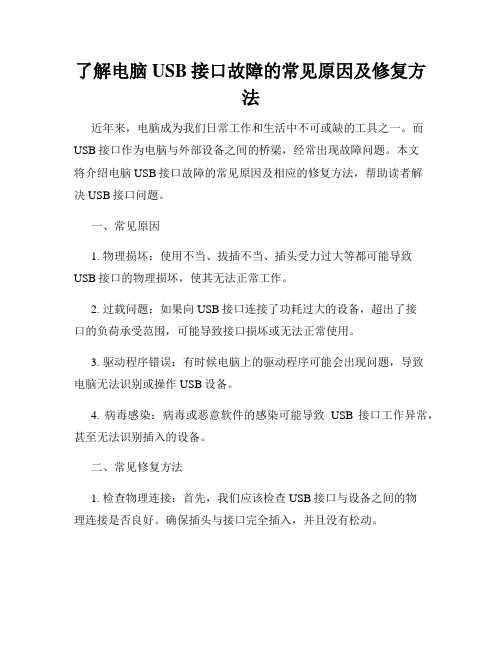
了解电脑USB接口故障的常见原因及修复方法近年来,电脑成为我们日常工作和生活中不可或缺的工具之一。
而USB接口作为电脑与外部设备之间的桥梁,经常出现故障问题。
本文将介绍电脑USB接口故障的常见原因及相应的修复方法,帮助读者解决USB接口问题。
一、常见原因1. 物理损坏:使用不当、拔插不当、插头受力过大等都可能导致USB接口的物理损坏,使其无法正常工作。
2. 过载问题:如果向USB接口连接了功耗过大的设备,超出了接口的负荷承受范围,可能导致接口损坏或无法正常使用。
3. 驱动程序错误:有时候电脑上的驱动程序可能会出现问题,导致电脑无法识别或操作USB设备。
4. 病毒感染:病毒或恶意软件的感染可能导致USB接口工作异常,甚至无法识别插入的设备。
二、常见修复方法1. 检查物理连接:首先,我们应该检查USB接口与设备之间的物理连接是否良好。
确保插头与接口完全插入,并且没有松动。
2. 更换USB线缆:如果物理连接没有问题,但USB设备仍然无法正常工作,可能是USB线缆出现问题。
尝试更换一个全新的线缆,看是否可以解决问题。
3. 重新安装驱动程序:如若USB设备在设备管理器中显示有问题,可能是驱动程序出现错误。
此时,可以尝试卸载原有的驱动程序,并重新安装最新版本的驱动程序。
4. 使用反病毒软件:如果怀疑电脑上的病毒导致USB接口故障,可以运行反病毒软件对电脑进行全面扫描,并清除任何病毒或恶意软件。
5. 更新操作系统:有时候操作系统的更新也会修复一些USB接口的问题。
检查并安装最新的操作系统更新,以确保系统与USB兼容性的稳定性。
6. 就地维修或更换接口:如果以上方法均无法解决问题,那么可能需要将电脑送往专业维修机构进行检修,或者更换损坏的USB接口。
三、预防措施1. 注意使用方法:正确使用和插拔USB接口,避免插拔过于频繁或用力过大。
插入时应保证接口与插头对齐,避免强行插入。
2. 避免过载:注意电脑USB接口的功率负载,不要连接功耗过大的设备,以免超过接口的承载能力。

详解USB存储设备故障排除及使用方法当你想用闪存或移动硬盘来和电脑交换数据时,但插上USB口时你却发现系统居然无法识别出USB存储设备,这是什么原因造成的呢?其实这样的现象我们时常见到,接下来介绍一下简单的处理方法。
一、在排除USB存储设备本身故障后,出现无法识别现象的原因一般是由以下几个方面所造成的:1、USB存储设备接口电压不足这种故障通常存在于移动硬盘身上,当把移动硬盘接在前置USB口上时就有可能发生系统无法识别出设备的故障,原因是移动硬盘功率比较大要求电压相对比较严格,前置的USB存储设备接口是通过线缆连接到机箱上的,在传输时便会消耗大掉的电压,因此,在使用移动硬盘时,要注意尽量接在后置主板自带的 USB接口上,否则也可以通过外接的电源适配器来提供单独供电。
当然,在一些老的主板上,必须要使用独立供电才能供正常使用USB存储设备。
2、前置USB线接错当主板上的USB线和机箱上的前置USB接口对应相接时把正负接反就会发生这类故障,这也是相当危险的,因为正负接反很可能会使得USB存储设备烧毁,严重还会烧毁主板。
三是主板和系统的兼容性问题。
这类故障中最著名的就是NF2主板与USB的兼容性问题。
假如你是在NF2的主板上碰到这个问题的话,则可以先安装最新的NFORCE2专用USB2.0驱动和补丁、最新的主板补丁和操作系统补丁,还是不行的话尝试着刷新一下主板的BIOS一般都能解决。
四是系统或BIOS问题。
当你在 BIOS或操作系统中禁用了USB时就会发生USB存储设备无法在系统中识别。
解决方法是开启与USB存储设备相关的选项。
二、USB存储设备插入电脑,提示“无法识别的设备”故障维修思路:对于此现象,首先的一点说明U盘的电路基本正常,而只是跟电脑通信方面有故障,而对于通信方面有以下几点要检查:(1)USB存储设备接口电路,此电路没有什么特别元件就是两根数据线D+ D-,所以在检查此电路时只要测量数据线到主控之间的线路是否正常即可,一般都在数据线与主控电路之间会串接两个小阻值的电阻,以起到保护的作用,所以要检查这两个电阻的阻值是否正常。
详解USB存储设备故障排除及使用方法数据恢复软件 当你想用闪存或移动硬盘来和电脑交换数据时,但插上USB口时你却发现系统居然无法识别出USB存储设备,这是什么原因造成的呢?其实这样的现象我们时常见到,接下来介绍一下简单的处理方法。
一、在排除USB存储设备本身故障后,出现无法识别现象的原因一般是由以下几个方面所造成的:1、USB存储设备接口电压不足这种故障通常存在于移动硬盘身上,当把移动硬盘接在前置USB口上时就有可能发生系统无法识别出设备的故障,原因是移动硬盘功率比较大要求电压相对比较严格,前置的USB存储设备接口是通过线缆连接到机箱上的,在传输时便会消耗大掉的电压,因此,在使用移动硬盘时,要注意尽量接在后置主板自带的USB接口上,否则也可以通过外接的电源适配器来提供单独供电。
当然,在一些老的主板上,必须要使用独立供电才能供正常使用USB存储设备。
2、前置USB线接错当主板上的USB线和机箱上的前置USB接口对应相接时把正负接反就会发生这类故障,这也是相当危险的,因为正负接反很可能会使得USB存储设备烧毁,严重还会烧毁主板。
三是主板和系统的兼容性问题。
这类故障中最著名的就是NF2主板与USB 的兼容性问题。
假如你是在NF2的主板上碰到这个问题的话,则可以先安装最新的nForce2专用USB2.0驱动和补丁、最新的主板补丁和操作系统补丁,还是不行的话尝试着刷新一下主板的BIOS一般都能解决。
四是系统或BIOS问题。
当你在BIOS或操作系统中禁用了USB时就会发生USB存储设备无法在系统中识别。
解决方法是开启与USB存储设备相关的选项。
二、USB存储设备插入电脑,提示“无法识别的设备”故障维修思路:对于此现象,首先的一点说明U盘的电路基本正常,而只是跟电脑通信方面有故障,而对于通信方面有以下几点要检查:(1)USB存储设备接口电路,此电路没有什么特别元件就是两根数据线D+ D-,所以在检查此电路时只要测量数据线到主控之间的线路是否正常即可,一般都在数据线与主控电路之间会串接两个小阻值的电阻,以起到保护的作用,所以要检查这两个电阻的阻值是否正常。
(2)时钟电路,因USB存储设备与电脑进行通信要在一定的频率下进行,如果USB存储设备的工作频率和电脑不能同步,那么系统就会认为这是一个“无法识别的设备”了。
这时就要换晶振了。
而实际维修中真的有很多晶振损坏的实例!(3)主控,如果上述两点检查都正常,那就可以判断主控损坏了。
三、Windows XP操作系统下,系统提示已经找到新的硬件并且硬件正常被安装可以使用,但无法找到闪存盘的盘符,且闪存盘的灯在不停的闪亮故障分析:这种故障一般是由于非法操作所造成的,认为闪存盘是可以支持热插拔的,于是在没有正确删除移动设备的情况下,直接进行了插拔操作,不正确的操作是导致闪存消失的根本原因。
故障排除:进入Windows 98系统,用鼠标右击“我的电脑”,选择属性进入“设备管理器”,在“磁盘驱动器”下看到比原来多了一个“Netac Onlydisk”的设备,双击进入,在弹出的新窗口中看到了四个新的选项:“断开”、“可删除”、“同步数据传输”和“Int 13单元”,仔细观察发现“可删除”前面的选项是没有打勾的。
在“可删除”选项前的空格内打入勾并单击确定后重新启动电脑。
故障小结:此故障依然是由于误操作使用闪存盘导致的问题,可以看出由于不正常使用闪存盘而导致故障出现的机率是非常大的,因此大家在使用中一定要遵循规格,以保证闪存的正常使用。
四、可以认U盘,但打开时提示“磁盘还没有格式化”但系统又无法格式化,或提示“请插入磁盘”,打开U盘里面都是乱码、容量与本身不相符等。
维修思路:对于此现象,可以判断USB存储设备本身硬件没有太大问题,只是软件问题而以了。
解决方法:找到主控方案的修复工具搞一下就可以了。
这个就要大家自己看USB存储设备的主控是什么方案的来决定了。
USB存储设备故障大概也就是这些主要问题了。
而对于无法写文件、不存储等现象,一般都是FLASH性能不良或有坏块而引起的。
大家看完之后有没有一个清晰的思路了呢。
随便说明一下,U盘不同于MP3,他不存在固件之说,但有些厂家把自己的软件放到里面,低格一下就会没有的。
告诉大家一个非常简单的方法,就是在碰到主控损坏或找不到相应的修复工具时,可以用U盘套件来重新搞一个新的U盘,方法就是把故障机的FLASH拆下来,放到新的PCB板上就可以了。
USB存储设备套件包括(PCB带主控(分1.1和2.0之分)及外壳一套),维修起来非常简单,做数据恢复就更方便了。
谈闪存的正确设置与使用很多用户购买闪盘后由于设置不正确,报怨自己的闪存盘质量不佳,存在着很多的问题,但同样的闪存盘拿到别人的电脑上去用,一切正常。
其实很多用户的抱怨都是由于自己的电脑设置不正确所造成的,笔者在这里就将闪存的优化过程为大家介绍一下。
闪存读写速度慢主要是由于系统没有“打开后写入缓存”这一选项,打开这一项的主要方法是:1、在Window 98、ME下可以通过右击“我的电脑”,选择“属性-性能-文件系统-可移动式磁盘”,在启用“后写入高速缓存”对话框前打钩,按“确定”后重新启动电脑即可。
2、在Windows XP下可以通过打开“我的电脑”,右键单击可重金动磁盘,选择“属性-硬件”,再选中闪盘所在的驱动器,单击“属性-策略”,选中“为优化而优化……”的对话框,点击确定,重新启动后即可。
打开后写缓存以后,闪存的读写速度至少能够提高四分之一以上,例如100MB的文件,打开后写缓存功能仅用10秒钟的时间,而不打开此项功能则至少需要40秒种。
U盘常见故障排除指导1.检测不到盘符解决方法:用UMSD工具修复,进行低阶格式化。
2.写保护/不能写保护解决方法:用力过大,开关断,请与您的经销商联系,返回厂家更换(一般出现在03型‘花生状’)3.提示是否要格式化解决方法:用UMSD工具修复,进行低阶格式化。
并请按正确步骤操作使用4.无法格式化解决方法:用UMSD工具修复,进行低阶格式化。
并请按正确步骤操作使用5.不通电解决方法:请先检查您的计算机是否正常使用。
否则请与经销商联系返回产品更换6.不认盘(有盘符不能读盘或者是乱码)解决方法:用OTI烧录程序重新烧录,若不成功则请您与经销商联系(请参考烧录步骤)7.WIN98读不了,WIN2000不能格式化解决方法:用UMSD工具修复,进行低阶格式化。
并请按正确步骤操作使用8.无法写入解决方法: 同11项处理9.文件不能读取解决方法:用OTI烧录程序重新烧录,若不成功则请您与经销商联系10.死机/兰屏解决方法:拔出A盘,重新启动计算机,现已改进方案11.无法复制解决方法:用UMSD工具进行磁盘修复,若不成功则请您与经销商联系返回产品更换12.容量不符解决方法:同11项处理13.占用空间解决方法:同11项处理14.I/O错误解决方法:用UMSD工具修复,进行低阶格式化。
并请按正确步骤操作使用15.灯不亮\找不到盘符解决方法:请您与经销商联系返回产品更换16.忘记了密码,怎么办?解决方法:用UMSD重新分割,但资料不能保存17.红灯一直快速闪烁,检测不到盘符解决方法:用UMSD工具进行磁盘修复,若不成功则请您与经销商联系返回产品更换U盘常见故障排除指导以下故障在维修时,首先要排除USB存储设备接口损坏及PCB 板虚焊、及USB延长线正常的情况下,再维修判断。
1、USB存储设备插到机器上没有任何反应维修思路:根据故障现象判断,U盘整机没有工作,而U盘工具所要具备的条件也就是我们维修的重点。
无论任何方案的USB存储设备想要工作都必须具备以下几个条件:(1)供电,分为主控所需的供电和FLASH所需的供电,这两个是关键,而U盘电路非常的简单,如没有供电一般都是保险电感损坏或3.3V稳压块损坏,说到稳压块再这里也说一下,其有三个引脚分别是电源输入(5V)、地、电源输出(3.3),工作原理就是当输入脚输入一个5V电压时,输出脚就会输出一个稳定的 3.3V。
只要查到哪里是没有供电的根源,问题就会很好解决了。
(2)时钟,因主控要在一定频率下才能工作,跟FLASH通信也要*时钟信号进行传输,所以如果时钟信号没有,主控一定不会工作的。
而在检查这方面电路的时候,其实时钟产生电路很简单,只需要检查晶振及其外围电路即可,因晶振怕刷而U盘小巧很容易掉在地上造成晶振损坏,只要更换相同的晶振即可。
注意:晶振是无法测量的,判断其好坏最好的方法就是代换一个好的晶振来判断。
(3)主控,如果上述两个条件都正常那就是主控芯片损坏了。
只要更换主控了。
2、USB存储设备插入电脑,提示“无法识别的设备”。
维修思路:对于此现象,首先的一点说明U盘的电路基本正常,而只是跟电脑通信方面有故障,而对于通信方面有以下几点要检查:(1)USB存储设备接口电路,此电路没有什么特别元件就是两根数据线D+ D-,所以在检查此电路时只要测量数据线到主控之间的线路是否正常即可,一般都在数据线与主控电路之间会串接两个小阻值的电阻,以起到保护的作用,所以要检查这两个电阻的阻值是否正常。
(2)时钟电路,因USB存储设备与电脑进行通信要在一定的频率下进行,如果U盘的工作频率和电脑不能同步,那么系统就会认为这是一个“无法识别的设备”了。
这时就要换晶振了。
而实际维修中真的有很多晶振损坏的实例!(3)主控,如果上述两点检查都正常,那就可以判断主控损坏了。
3、可以认USB存储设备,但打开时提示“磁盘还没有格式化”但系统又无法格式化,或提示“请插入磁盘”,打开U盘里面都是乱码、容量与本身不相符等。
维修思路:对于此现象,可以判断USB存储设备本身硬件没有太大问题,只是软件问题而以了。
解决方法:找到主控方案的修复工具搞一下就可以了。
这个就要大家自己看USB存储设备的主控是什么方案的来决定了。
USB存储设备故障大概也就是这些主要问题了。
而对于无法写文件、不存储等现象,一般都是FLASH性能不良或有坏块而引起的。
大家看完之后有没有一个清晰的思路了呢。
随便说明一下,U盘不同于MP3,他不存在固件之说,但有些厂家把自己的软件放到里面,低格一下就会没有的。
告诉大家一个非常简单的方法,就是在碰到主控损坏或找不到相应的修复工具时,可以用U盘套件来重新搞一个新的U盘,方法就是把故障机的FLASH拆下来,放到新的PCB板上就可以了。
U盘套件包括(PCB带主控(分1.1和2.0之分)及外壳一套)35元,(数码之家)有出售,维修起来非常简单,做数据恢复就更方便了。
2168系列闪盘检测工具使用用说明:此工具请在WIN98 或WIN2000 操作系统下使用。
且由于目前USB2.0 的芯片很多,版本也不一样,如果计算机的USB存储设备接口是2.0的,可能会出现检测不准的情况,所以请在USB 1.1的接口下进行检测。